从工时和材料单创建变更事件
背景
如果一个或多个工时和材料单导致合同的工作范围发生变更,你可以使用工时和材料单工具中的“批量操作”菜单来创建新的变更事件。要执行此操作,你需要具有项目变更事件工具和工时和材料单工具的适当权限。当你使用此选项时,Procore 会创建一个新的变更事件,然后自动列出你在新的变更事件的“描述”字段中选择的工时和材料单。此外,任何附件也会链接在描述中,并且每个工单上的明细项条目都会添加到变更事件中。
需要考虑的事项
先决条件
- 创建工时和材料单
- 在 Procore 项目上启用变更事件工具。请参阅可以在现有项目上启用变更事件工具吗?
- 如果想查看从工时 和 材料 单到变更事件的汇总明细项信息,建议启用"显示计量单位、收入单位成本、ROM 单位数量和 ROM 单位成本列"复选框。 有关说明,请参阅配置设置:变更事件。
步骤
- 导航到项目的工时和材料单工具。
- 在所有工单标签页下,执行以下操作:
- 找到要与新变更事件关联的工时和材料单。
- 选中这些工时和材料单的复选框。
- 点击批量操作菜单并从下拉列表中选择创建变更事件。
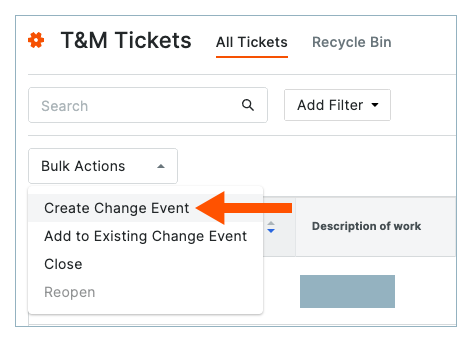
注意
- 这将创建一个新的变更事件并将你转至变更事件页面。
- 工时和材料单在“描述”字段中显示为超链接。
- 工时和材料单中的任何附件都以链接形式包含在描述中,如下所示。
- 可选:要从变更事件打开工时和材料单,请点击描述字段中的链接。
- 可选:如果变更事件与工时和材料单关联,请点击以下选项之一:
- 下载 PDF。这将打开工时和材料单的 PDF 副本。
- 查看工单。这将在工时和材料单工具中打开工时和材料单。
- 可选:如果工时 和 材料 单上有任何附件,请点击描述字段中的附件链接。

警告
- 如果删除变更事件中的“描述”字段,则所有工时和材料单超链接也将被删除。
- 如果决定重新添加工时和材料单超链接,你可以通过复制“工时和材料单”窗口的“所有工单”标签页中的“变更事件”超链接,然后将其粘贴到“描述”字段中来手动重新添加它们。
- 继续执行创建变更事件中的步骤。

